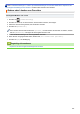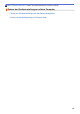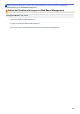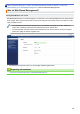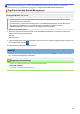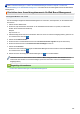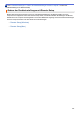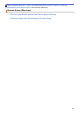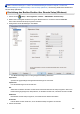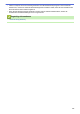Online User's Guide
Table Of Contents
- Online-Benutzerhandbuch ADS-2200/ADS-2700W
- Inhaltsverzeichnis
- Vor der Verwendung des Brother-Geräts
- Einführung zum Brother-Gerät
- Papierhandhabung
- Scannen
- Vor dem Scannen
- Scannen über die Scantasten des Brother-Gerätes
- Speichern gescannter Dokumente auf dem Computer
- Speichern gescannter Dokumente auf einem USB-Stick
- Senden gescannter Daten an einen E-Mail-Server
- Einrichten eines Adressbuchs
- Scannen an FTP
- Scannen an SFTP
- Scan-to-SMB
- Webdienste zum Scannen in Ihrem Netzwerk (Windows 7, Windows 8 und Windows 10)
- Scanoptionen bei Verwendung des Touchscreens
- Einschränken von Scanfunktionen externer Geräte
- Scannen über den Computer (Windows)
- Scannen über den Computer (Mac)
- Netzwerk
- Unterstützte grundlegende Netzwerkfunktionen
- Netzwerkverwaltungssoftware und Dienstprogramme
- Weitere Methoden zum Konfigurieren des Brother-Gerätes für ein Wireless-Netzwerk
- Vor der Konfiguration des Brother-Geräts für ein Wireless-Netzwerk
- Konfigurieren Ihres Geräts für ein WLAN mit der One-Push-Methode von Wi-Fi Protected Setup™ (WPS)
- Konfigurieren des Geräts für ein Wireless-Netzwerk über das PIN-Verfahren des WPS (Wi-Fi Protected Setup™)
- Konfigurieren des Geräts für ein Wireless-Netzwerk mit dem Einrichtungsassistenten des Funktionstastenfelds des Geräts
- Nutzen Sie Wi-Fi Direct®
- Mit Wi-Fi Direct von Ihrem Mobilgerät scannen
- Konfigurieren des Wi-Fi Direct-Netzwerks
- Wi-Fi Direct-Netzwerkkonfiguration - Übersicht
- Ihr Wi‑Fi Direct-Netzwerk mittels Tastendruck-Methode konfigurieren
- Konfigurieren des Wi-Fi Direct-Netzwerks per Tastendruck von Wi-Fi Protected Setup™ (WPS)
- Ihr Wi‑Fi Direct-Netzwerk mittels PIN-Methode konfigurieren
- Ihr Wi‑Fi Direct-Netzwerk über die PIN-Methode von Wi-Fi Protected Setup™ (WPS) konfigurieren
- Ihr Wi‑Fi Direct-Netzwerk manuell konfigurieren
- Erweiterte Netzwerkfunktionen
- Technische Informationen für fortgeschrittene Benutzer
- Sicherheit
- Problemlösung
- Regelmäßige Wartung
- Geräteeinstellungen
- Anhang
Home > Geräteeinstellungen > Ändern der Geräteeinstellungen auf dem Computer > Ändern der
Geräteeinstellungen mit Remote Setup > Remote Setup (Windows) > Einrichtung des Brother-Gerätes über
Remote Setup (Windows)
Einrichtung des Brother-Gerätes über Remote Setup (Windows)
1. Klicken Sie auf (Start) > Alle Programme > Brother > ADS-XXXXX > Remote Setup.
2. Wählen Sie im Dialogfeld Geräteerkennung den Modellnamen aus und klicken Sie auf Verbinden.
Das Fenster des Remote-Setup-Programms erscheint.
3. Konfigurieren Sie die Einstellungen nach Bedarf.
• Ihre Bildschirmanzeige kann von der gezeigten Darstellung abweichen.
Exportieren
Speichert die gegenwärtigen Konfigurationseinstellungen in einer Datei.
Importieren
Liest die Einstellungen aus einer Datei aus.
OK
Startet das Hochladen der Daten auf das Gerät und beendet das Remote-Setup-Programm. Wenn eine
Fehlermeldung angezeigt wird, überprüfen Sie, ob die Daten korrekt sind, und klicken Sie dann auf OK.
Abbrechen
Beendet das Remote-Setup-Programm, ohne Daten auf das Gerät hochzuladen.
Anwenden
Lädt die Daten auf das Gerät hoch, ohne das Remote-Setup-Programm zu beenden.
4. Klicken Sie auf OK.
195